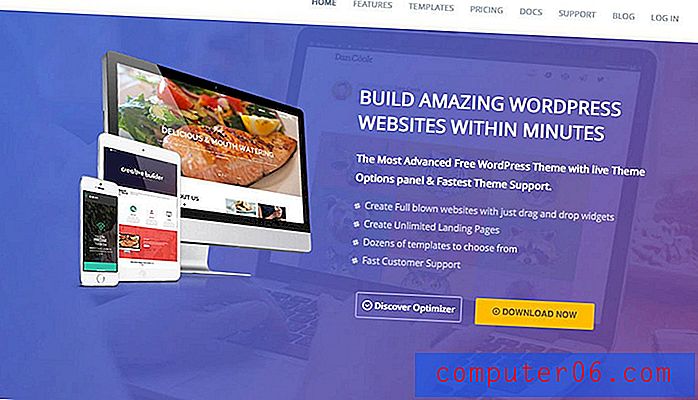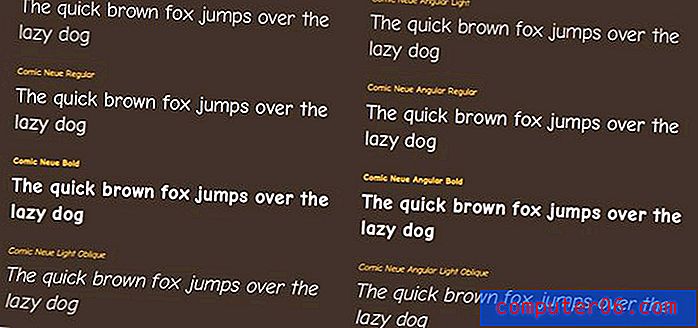Focus Assist gebruiken in Windows 10
Uw Windows 10-computer kan u veel meldingen laten zien. Of het nu gaat om e-mails, programma-updates, informatie over Windows 10 of iets anders, die meldingsvensters rechtsonder op het scherm kunnen vrij vaak voorkomen.
Helaas kunnen ze soms behoorlijk afleiden, dus misschien ben je op zoek naar een manier om ze uit te schakelen. Maar als u ze niet permanent wilt uitschakelen, maar liever voor een bepaalde periode terwijl u een project probeert te voltooien, moet u de Focus Assist-functie in Windows 10 eens bekijken.
Hoe sommige of alle meldingen uit te schakelen met Focus Assist in Windows 10
De stappen in dit artikel zijn uitgevoerd op een Windows 10-laptopcomputer. Door deze stappen te voltooien, gaat u de soorten meldingen aanpassen die u zult ontvangen.
Stap 1: klik op de knop Start in de linkerbenedenhoek van het scherm.

Stap 2: Selecteer het tandwielpictogram.
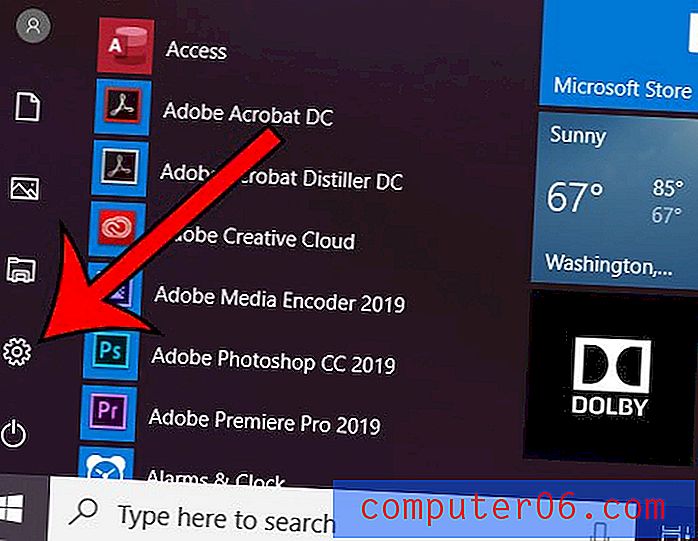
Stap 3: klik op de optie Systeem .
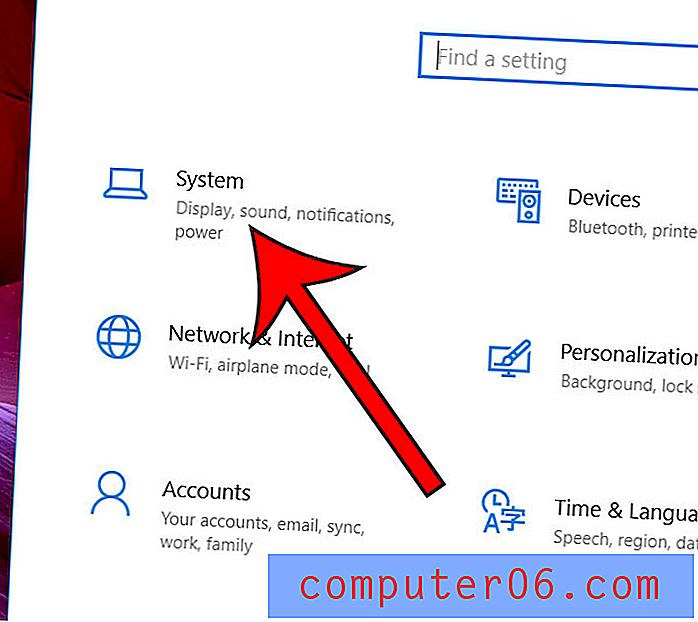
Stap 4: Kies het tabblad Focus assist aan de linkerkant van het venster.
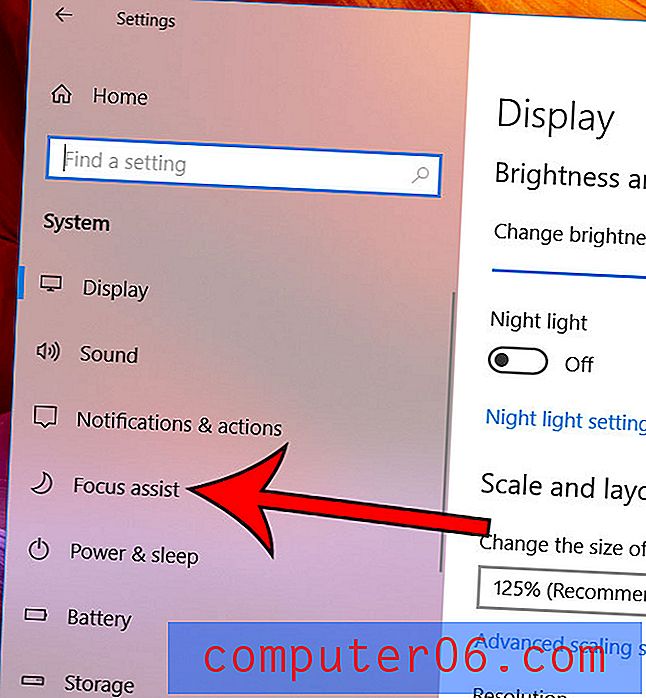
Stap 5: Selecteer de gewenste optie voor uw Focus Assist- instelling.
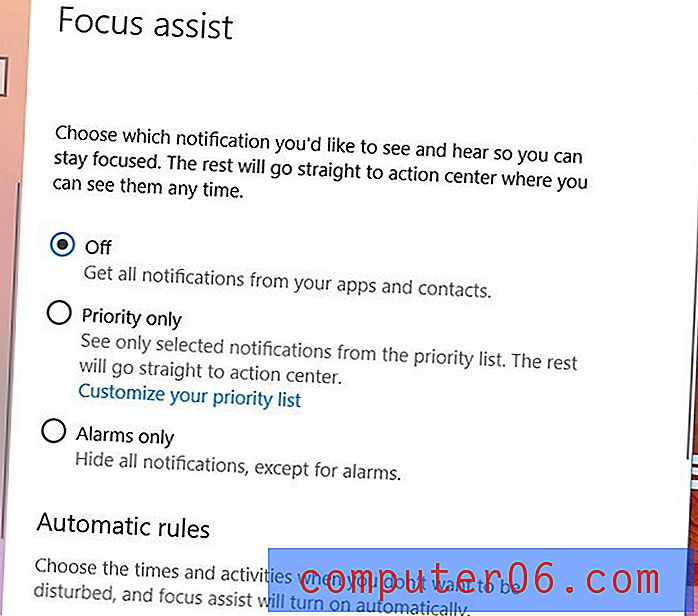
Merk op dat er onderaan dit menu ook een aantal automatische regels zijn die u ook kunt aanpassen.
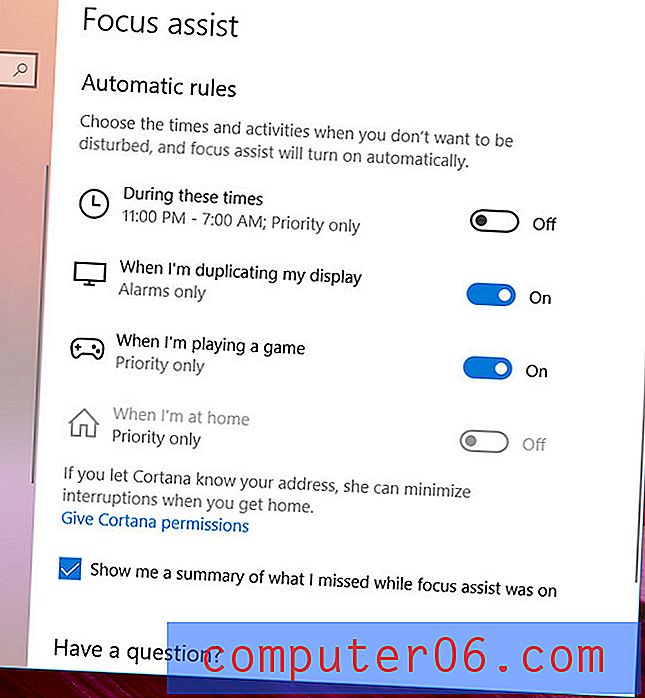
Probeert uw laptop vaak verbinding te maken met een ongewenst draadloos netwerk? Ontdek hoe u een netwerk in Windows 10 vergeet, zodat uw computer er geen verbinding meer mee maakt wanneer u binnen bereik bent.